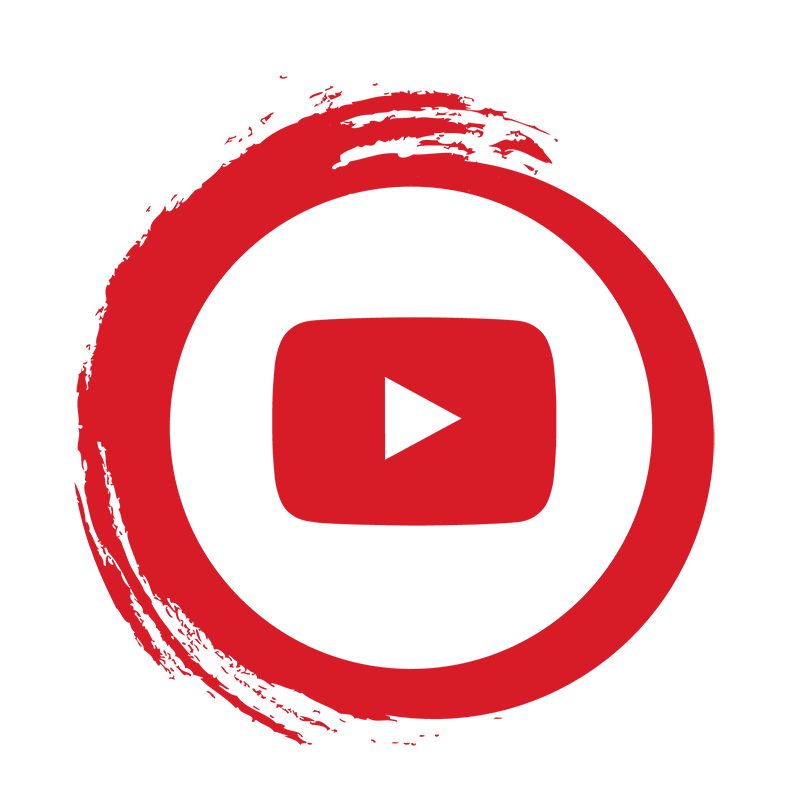Как отключить автозапуск приложений

Многие пользователи сталкиваются с проблемой автозапуска приложений на своих устройствах. Отключение этих функций может значительно улучшить производительность вашего устройства и повысить уровень комфорта. В этой статье мы обсудим, как отключить автозапуск приложений на различных платформах и устройствах.
Почему важно отключать автозапуск приложений?
Автозапуск приложений может значительно замедлять работу вашего устройства. При каждом запуске системы автоматически открываются множество программ, что приводит к перегрузке оперативной памяти и увеличению времени загрузки. Это может быть особенно заметно на устройствах с ограниченными ресурсами. Кроме того, некоторые приложения могут потреблять интернет-трафик в фоновом режиме, что приведет к дополнительным расходам.
Как отключить автозапуск на Windows
Если вы используете операционную систему Windows, отключить автозапуск приложений достаточно просто. Вот несколько шагов, которые помогут вам в этом:
- Нажмите комбинацию клавиш Ctrl + Shift + Esc, чтобы открыть диспетчер задач.
- Перейдите на вкладку Автозагрузка.
- Выберите приложения, которые вы хотите отключить, и нажмите кнопку Отключить.
Также можно воспользоваться настройками компьютера:
- Откройте Параметры (можно сделать это через меню «Пуск»).
- Перейдите в раздел Приложения.
- Выберите Автозагрузка и отключите ненужные приложения.
Отключение автозапуска на MacOS
Для пользователей MacOS процесс отключения автозапуска немного отличается, но также достаточно прост:
- Откройте Системные настройки.
- Перейдите в раздел Пользователи и группы.
- Выберите свой аккаунт и перейдите на вкладку Элементы входа.
- Выберите приложение, которое хотите удалить из автозагрузки, и нажмите кнопку -.
Эти действия помогут вам сократить количество программ, которые запускаются при входе в систему, что положительно скажется на производительности вашего Mac.
Отключение автозапуска на мобильных устройствах
На мобильных устройствах, таких как смартфоны и планшеты, отключение автозапуска приложений также является важным шагом для оптимизации работы устройства. Рассмотрим, как это сделать на Android и iOS.
Для Android
На устройствах Android процесс может варьироваться в зависимости от версии системы и производителя, но общий алгоритм следующий:
- Перейдите в Настройки.
- Выберите Приложения или Приложения и уведомления.
- Найдите приложение, которое вы хотите отключить, и выберите его.
- Нажмите Отключить или Отключить автозапуск.
Некоторые устройства могут предложить дополнительные настройки для управления автозапуском приложений прямо в меню настроек.
Для iOS
На устройствах Apple отключение автозапуска приложений немного сложнее, так как iOS не предоставляет пользователям прямого доступа к этим настройкам. Однако можно ограничить фоновые обновления:
- Откройте Настройки.
- Перейдите в раздел Основные.
- Выберите Обновление контента.
- Выключите обновление контента для ненужных приложений.
Это поможет снизить нагрузку на систему и сэкономить заряд батареи.
Проверка и удаление ненужных приложений
После того как вы отключили автозапуск, стоит обратить внимание на приложения, которые вы вообще не используете. Удаление ненужных программ поможет освободить место и улучшить общую производительность устройства. В Windows и MacOS вы можете воспользоваться стандартными инструментами для удаления программ, а на мобильных устройствах достаточно удерживать иконку приложения, чтобы увидеть опцию удаления.
Проблемы с автозапуском
Иногда пользователи могут столкнуться с тем, что отключенные приложения все равно продолжают запускаться. В таких случаях стоит проверить наличие вирусов или вредоносных программ. Установите антивирус и выполните полное сканирование системы. Также полезно обновить систему до последней версии, так как это может исправить многие проблемы, связанные с производительностью и автозапуском.
Отключение автозапуска приложений — это важный шаг для оптимизации работы вашего устройства. Следуя простым шагам, вы сможете улучшить производительность, увеличить скорость загрузки и сэкономить ресурсы. Не забывайте периодически проверять настройки автозапуска и удалять ненужные приложения, чтобы ваше устройство работало наилучшим образом. Это не только повысит комфорт при использовании, но и сохранит ваш заряд батареи и интернет-трафик. Каждый пользователь может найти свои предпочтения и настроить устройство под себя, чтобы оно работало именно так, как ему нужно.